iPhone、iPad、Mac で Snapchat アカウントを削除する方法
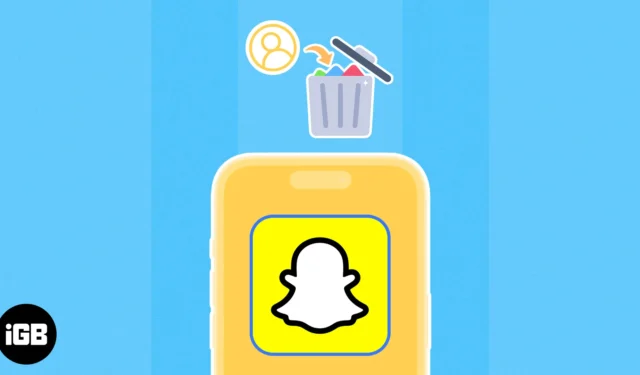
Snapchat を使用するのが楽しくなくなったので、削除したいと思っていますか? アンインストールする前に、Snapchat アカウントを削除して個人情報を削除することを忘れないでください。ここでは、iPhone と Mac で Snapchat アカウントを削除する方法についてのわかりやすいガイドを作成しました。はじめましょう!
iPhoneまたはiPadでSnapchatアカウントを完全に削除する方法
- Snapchatを開く→プロフィールアイコンをタップします。
- [設定] アイコンを選択します。
- [アカウントの削除]を選択します。
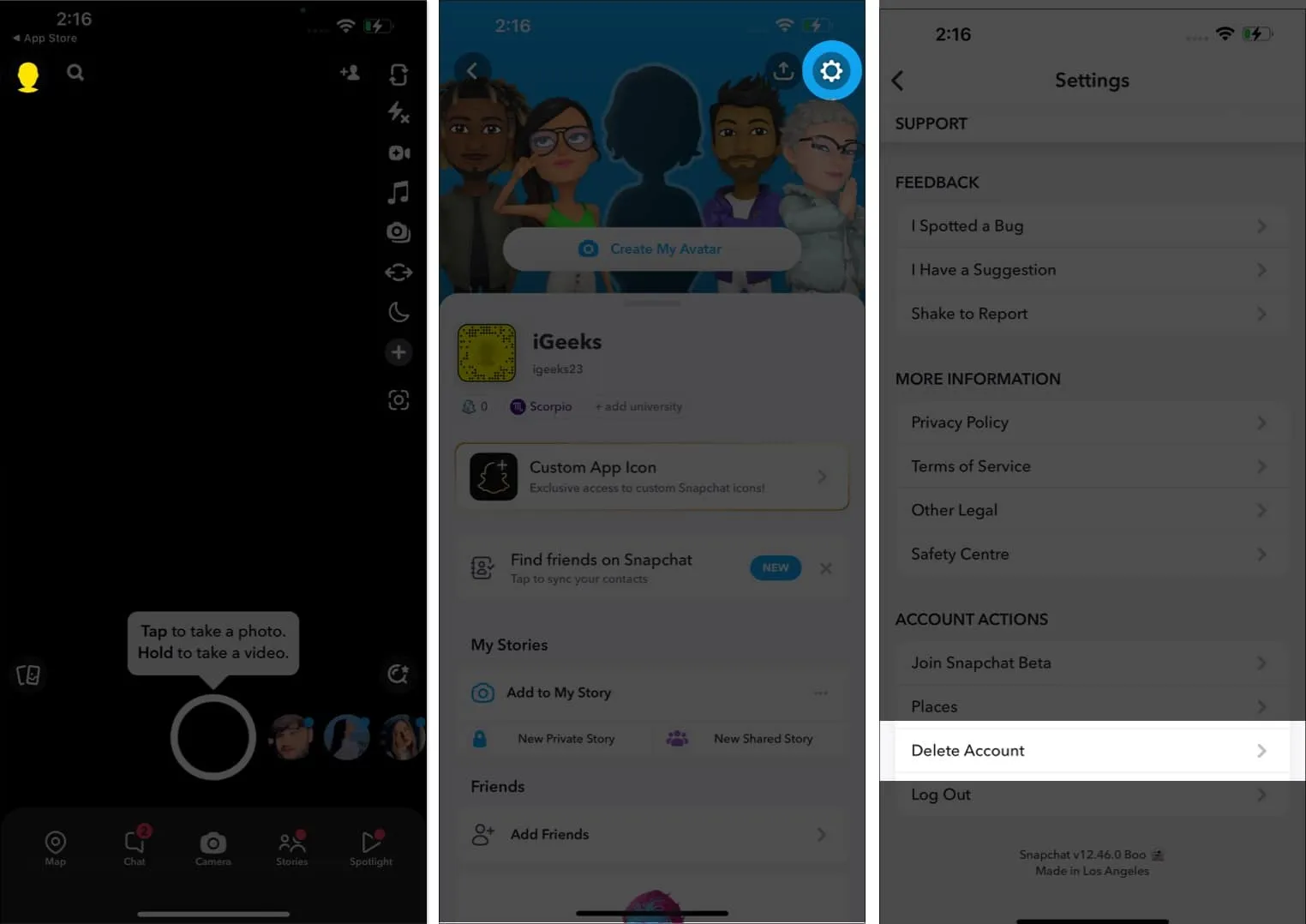
- ユーザー名とパスワードを入力→ 「次へ」をタップして、Snapchat アカウントにログインします。
- 再度パスワードを入力→ 「続行」をタップします。
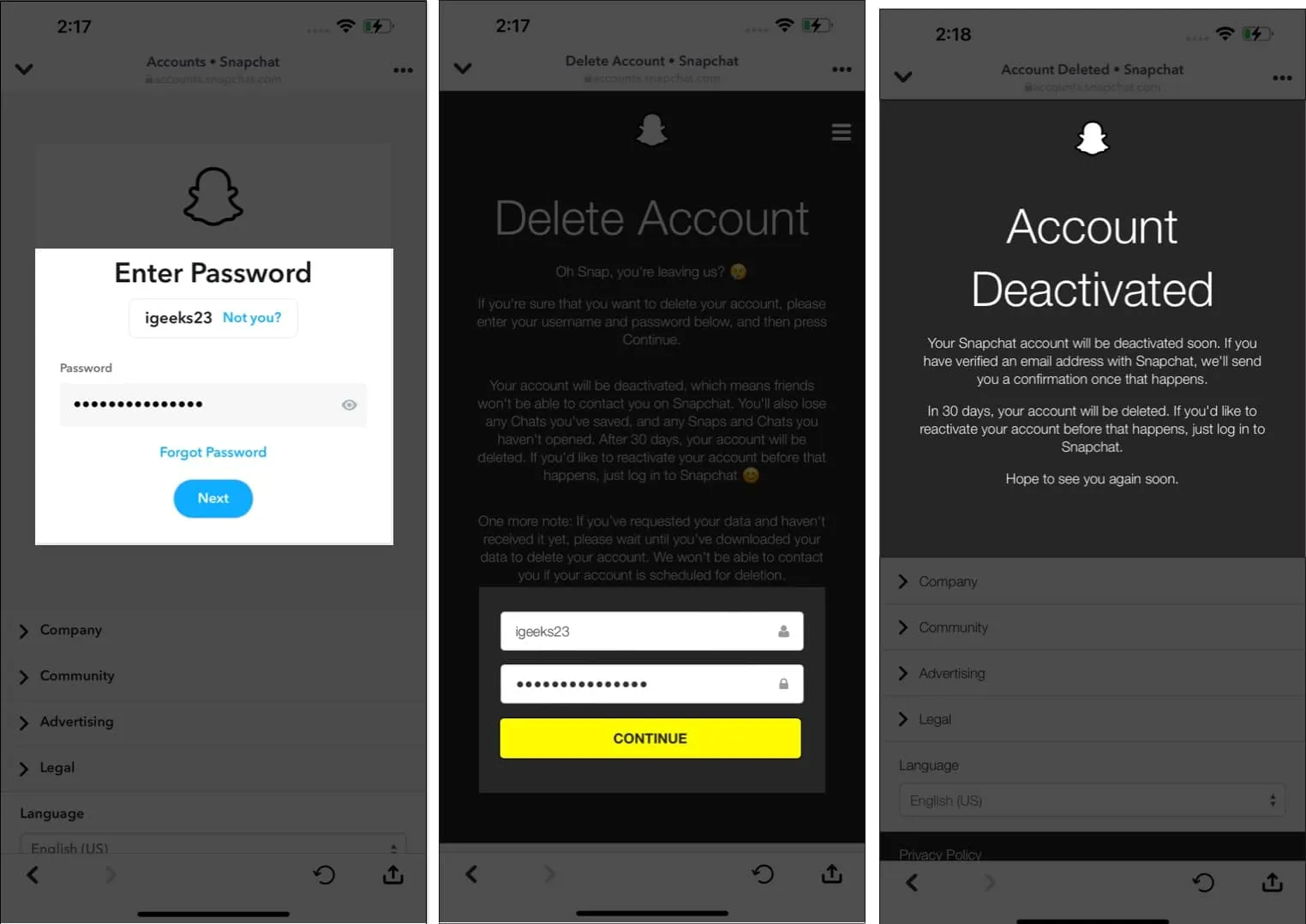
MacでSnapchatアカウントを完全に削除する方法
- Snapchat アプリを起動します。
または、ブラウザ上で Snapchat にログインすることもできます。 - プロフィールアイコンをクリック→ [アカウント設定]を選択します。
- [アカウントを削除]を選択します。
- ログインの詳細を入力し、[続行]をクリックします。
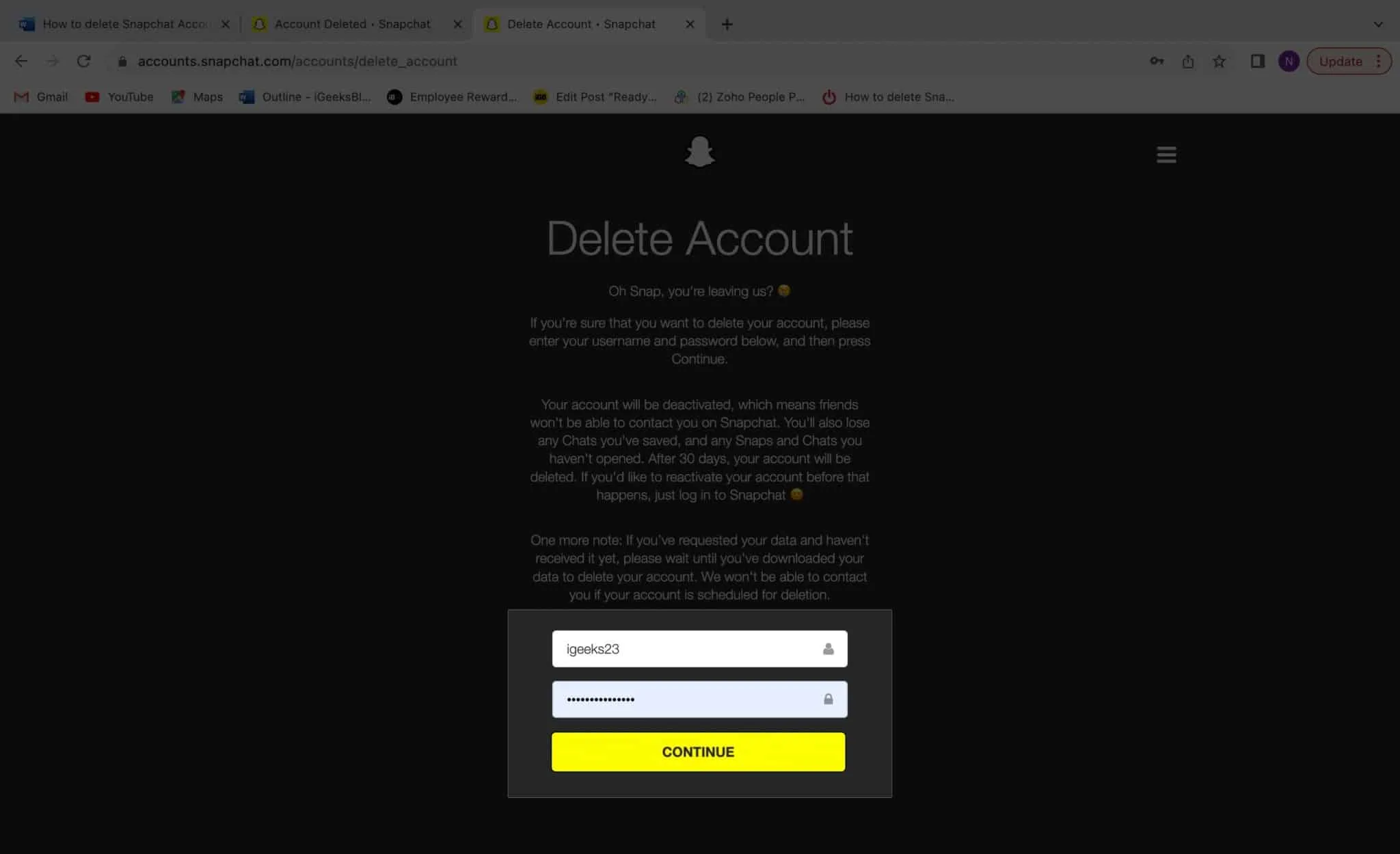
Snapchat アカウントを削除するとどうなりますか?
上記の手順を完了すると、Snapchat はアカウントをすぐに非アクティブ化します。ただし、30 日間の猶予期間が与えられます。この回復期間の終了後、Snapchat はアカウントを完全に削除します。データを失いたくない場合は、Snapchat データをダウンロードしてください。
Snapchat アカウントが完全に削除されると、ポータルはデータベース サーバーからアカウント設定、友達、ストーリー、位置データ、チャット、スナップ、デバイス情報を削除します。これを投稿してください。友達はあなたの ID を見たり、写真を送ったりすることはできません。
Snapchat にアカウントの無効化をリクエストすると、アプリはスナップとテキストをデータベースに最大 30 日間保存します。この期間中にログインしてアカウントを再アクティブ化すると、データを簡単に取得できます。
よくある質問
Snapchatはアカウント削除後にデータを保存しますか?
Snapchat は、アカウント削除リクエスト後 30 日間データを保存します。
30 日後に Snapchat アカウントを再開できますか?
いいえ、30 日後に Snapchat アカウントを再アクティブ化することはできません。
まとめ…
Snapchat は、友人や家族と日常の瞬間を共有するための優れたアプリですか? ただし、Snapchat に飽きた場合、または別の興味深いアプリを見つけた場合は、すぐに Snapchat を削除できます。この記事があなたの目的に役立つことを願っています。問題が発生した場合は、コメントセクションで共有してください。



コメントを残す